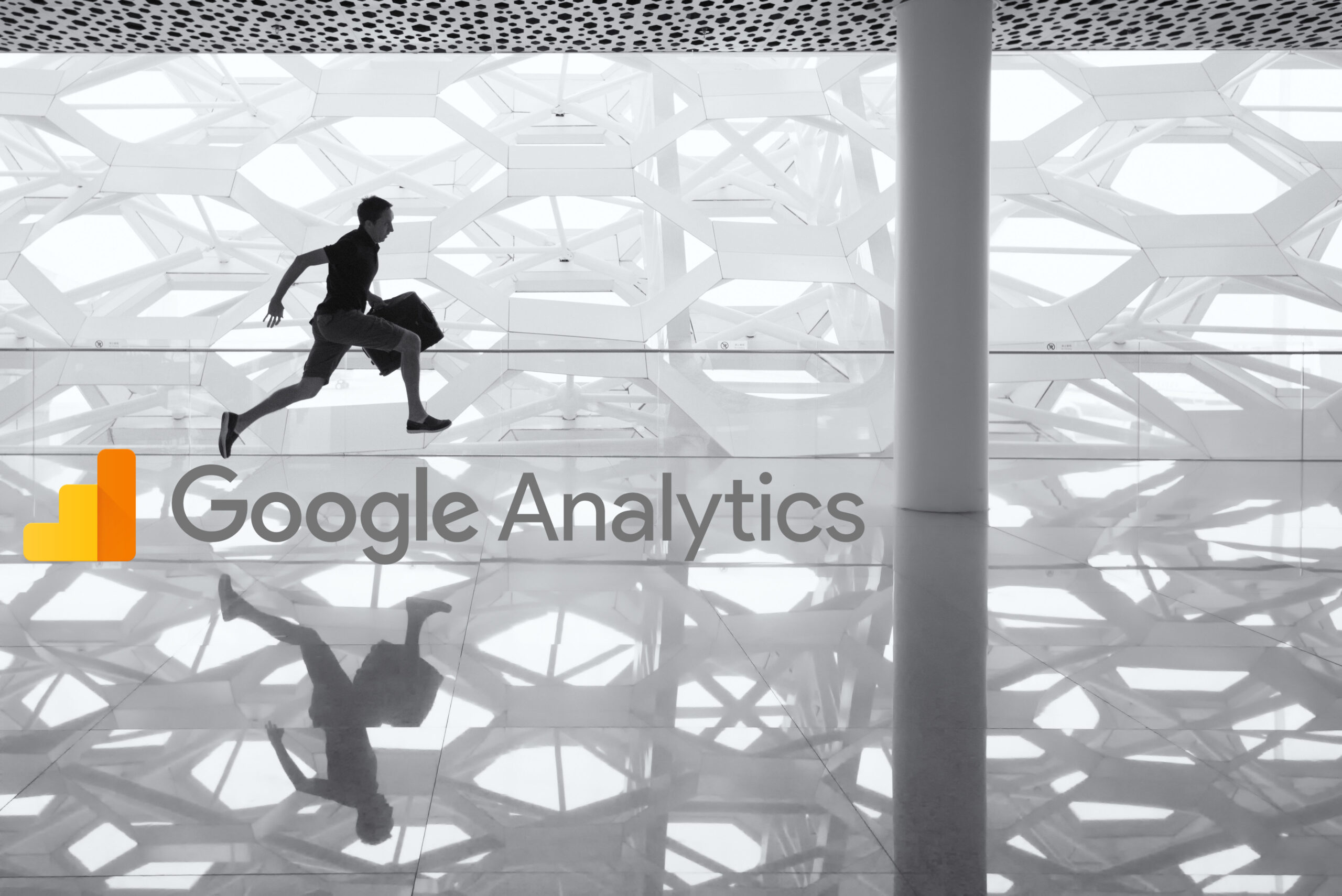
11 Ott Come recuperare l’admin di Google Analytics
“Ho perso l’admin di Google Analytics, come lo recupero”?

Quando ti trovi a gestire un sito web è bene che tu abbia accesso anche a Google Analytics, per capire come gira il traffico su quel sito.
Per modificare le impostazioni di Analytics serve che il tuo account sia impostato come admin per l’Analytics associato al sito.
Cosa succede se il primo e unico admin è irreperibile e tu hai l’accesso all’Analytics in sola visione?
Ora ti spiego come recuperare l’admin di Analytics quando la situazione è:
- cugino @ gmail .com, unico admin del sito “www.sito.com”: è scappato alle Barbados
- titolare @ gmail .com: ha account in sola visione
- tu @ gmail . com: devi riprenderti l’accesso e non sai che pesci pigliare
Per recuperare l’admin di Google Analytics la soluzione migliore è passare per Google Adwords.
Che c’entra Adwords se stiamo parlando di Analytics?
C’entra, perchè i clienti Adwords possono chiedere il supporto di uno specialista Google: infatti, gli advertiser sono la principale fonte di guadagno per Mr G e ha senso che Google li faccia parlare con una persona invece di fargli leggere una guida online.
- Il primo passaggio è quindi creare un account Adwords: ti serviranno i dati di pagamento, indirizzo, carta di credito (non debito, non ricaricabile) o conto corrente.
- Dopo aver creato e impostato l’account, vai sulla rotella delle Impostazioni – Assistenza telefonica su scala globale.
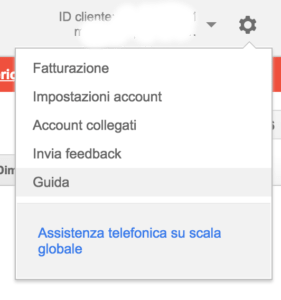
- E da qui selezioni:
Hai bisogno di ulteriore assistenza?
Google Analytics
L’amministratore di Analytics è andato via
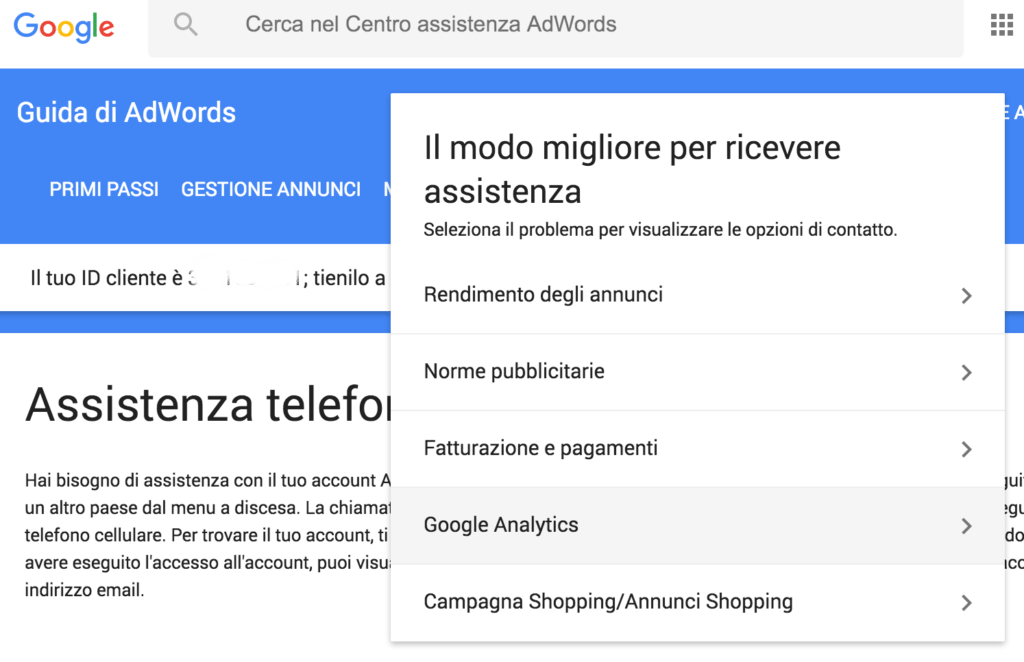

In fondo alla pagina trovi i contatti dell’assistenza.
Quando è capitato a me ho scelto di avere assistenza via email, a tutela del cliente per cui stavo agendo.

4. Entro 24 ore uno specialista ti contatterà per verificare che tu sia admin del sito web “www.sito.com” associato all’account Analytics che stai cercando di recuperare.
Ti chiederanno quindi di:
- Creare un file di testo e salvarlo col nome analytics.txt
- Scrivere nel file la stringa di testo che ti diranno assieme alla richiesta di aggiungere “tu @ gmail .com ” all’account Analytics richiesto “GA – xyz” con le autorizzazioni di “gestione degli utenti e modifica” e la data
- Caricare questo file di testo nella radice di ciascun dominio da cui si sta richiedendo l’accesso
- Dati e dettagli sulla forma di pagamento AdWords
- Indirizzo di fatturazione dell’account AdWords
- L’URL di visualizzazione di una o più campagne ed esempi di parole chiave
Questi lunghi passaggi servono a garantire la sicurezza delle operazioni.
Dopo le verifiche che tutto combaci, nel tuo pannello di controllo Analytics, collegato al tuo indirizzo email “tu @ gmail .com”, ti troverai admin di Google Analytics per il sito richiesto.
A questo punto sei finalmente admin, puoi eliminare il vecchio admin, crearne uno nuovo e cominciare a impostare i parametri di cui hai bisogno.
Buon lavoro



